Isključite smajliće na Skypeu
Kada razgovarate sa "Skype" softverom, možete koristiti mnogo različitih smajlija za digitalnije izražavanje svojih emocija. Ovdje možete saznati koji su tajni smajlići dostupni i kako ih potpuno ili samo djelomično isključiti.
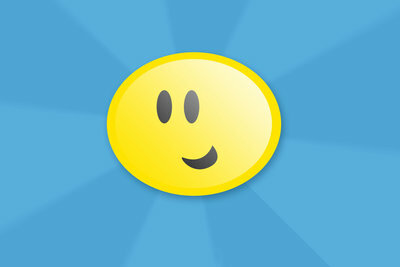
Javni i tajni smajliji na Skypeu
Skype ne samo da možete koristiti za upućivanje poziva, već možete razgovarati i s drugim korisnicima Skypea.
- U razgovor imate i mogućnost slanja animiranih smajlija (tzv. "emotikoni"). To možete odabrati izravno iznad tekstualnog polja za chat, s mnoštvom različitih smajlija koji su vam dostupni.
- Postoje i različiti "tajni" smajlićikoje ne možete pozvati pomoću ovog gumba, već se mogu umetnuti samo pomoću znakovnog koda.
- Na primjer, s "(pijan)" možete upotrijebiti i pijani smajlić, a s "(headbang)" smiješak koji udara glavom o zid.
Isključite smajliće u cijelosti ili samo djelomično
Ako više ne želite prikazivati smajliće u prozoru za chat Skypea, možete ih isključiti s nekoliko klikova u postavkama Skypea.
Skype: Smajliji novi - ovako rade skrivena lica
Pomoću Skypea ne možete upućivati pozive, već i s drugim korisnicima Skypea ...
- Da biste to učinili, prvo pokrenite Skype. Ako niste automatski prijavljeni, unesite svoje korisničko ime i lozinku i kliknite na "Prijava".
- Sada kliknite stavku izbornika "Radnje" na samom dnu "Opcije" da biste došli do postavki Skypea.
- Odaberite karticu "Chat & SMS" na lijevom izborniku gotovo pri dnu.
- Nakratko pričekajte da se izbornik ponovo učita, a zatim kliknite na "Chat Window" ispod "Chat & SMS".
- Sada imate dvije mogućnosti pri vrhu: možete isključiti samo animirane smiješke ili sve smiješke. U prvom slučaju i dalje ćete vidjeti smajliće, ali oni su statični i stoga se više ne kreću. U drugom slučaju uopće nećete vidjeti smiješke, samo znakove koji se koriste za njih, na primjer ":)" za nasmijani smiješak.
- Sada ili poništite "Prikaži animirane emotikone" za prvu opciju ili "Prikaži emotikone" za drugu opciju.
- Na kraju kliknite "Spremi" da biste spremili promjene.
Promjene će se tada primijeniti ne samo na buduće smajliće, već i na smajliće prethodno u vašoj povijesti chata.
Koliko vam ovaj članak pomaže?


